光纤路由器配置指南
作者:佚名 来源:未知 时间:2024-11-16
在现代家庭与办公环境中,网络已经成为不可或缺的一部分。为了确保流畅无阻的上网体验,高速、稳定的光纤网络接入显得尤为重要。今天,我们就来深入了解一下“光纤接路由设置方法”,帮助你轻松打造高效网络环境,让每一次点击都如丝般顺滑。

首先,了解光纤网络的基本构成是关键。光纤网络通过细如发丝的光纤线缆传输数据,其传输速度远远超过传统铜缆网络。光纤入户(FTTH)后,通常会接入一个光纤猫(ONU),也称为光网络单元,这是将光信号转换为电信号的重要设备。紧接着,我们需要将这个光网络单元与路由器连接起来,以实现家庭或办公室内多个设备的无线和有线网络覆盖。

第一步:检查设备,准备连接
在开始设置之前,确保你拥有以下必要设备:
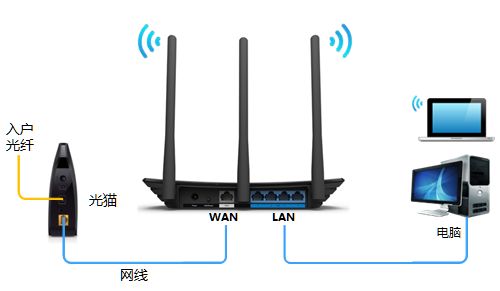
已安装并激活的光纤猫(ONU)
一台支持光纤接入的路由器(建议选用千兆端口型号,以充分利用光纤速度)
网线若干(建议使用Cat5e或更高规格的网线)
电源适配器
螺丝刀(如果需要固定路由器)
此外,为了顺利配置,你还需要知道光纤猫的IP地址、Wi-Fi名称和密码(如果有初始设置的话),以及你的宽带账号和密码。这些信息通常可以在光纤猫底部的标签上找到,或者由运营商提供。
第二步:物理连接
1. 连接光纤猫与路由器:找到光纤猫上标有“LAN”或“Ethernet”的网口,用网线一端连接此口,另一端连接到路由器的“WAN”口。确保网线插紧,避免松动。
2. 接通电源:为光纤猫和路由器分别插上电源适配器,并打开电源开关。此时,光纤猫和路由器的指示灯应该会亮起,表示它们正在工作。
第三步:配置路由器
接下来,我们需要通过电脑或手机访问路由器的管理界面,进行一系列设置。
1. 连接至路由器网络:如果你知道路由器的初始Wi-Fi名称和密码,可以先用手机或电脑连接上路由器的Wi-Fi。如果不知道,通常路由器背面会有默认的SSID和密码。
2. 打开浏览器,输入管理地址:在已连接路由器网络的设备上,打开浏览器,输入路由器的管理地址。这个地址通常是`192.168.1.1`或`192.168.0.1`,具体取决于路由器品牌和型号。输入后按回车,进入登录页面。
3. 登录路由器管理界面:输入路由器的用户名和密码。对于大多数路由器,默认的登录信息是用户名`admin`,密码`admin`或`password`。如果你已经更改过,请输入新的登录信息。
第四步:设置上网参数
登录成功后,你会看到路由器的管理界面,这里可以进行各种设置。
1. 设置上网方式:在大多数情况下,光纤接入的路由器应选择“动态IP”(Dynamic IP)、“PPPoE”(Point-to-Point Protocol over Ethernet)或“桥接模式”(Bridge Mode)。如果是PPPoE,你需要输入宽带账号和密码。确保这些信息准确无误。
2. 修改Wi-Fi名称和密码:为了提高网络安全性和个性化,建议修改默认的Wi-Fi名称(SSID)和密码。选择无线设置或Wi-Fi设置,修改2.4GHz和/或5GHz频段的SSID和密码,推荐使用WPA3加密方式,它提供了更高的安全性。
3. 调整其他设置:根据需求,你还可以调整路由器的其他设置,如开启访客网络、MAC地址过滤、端口转发等,以增强网络功能或提高安全性。
第五步:保存设置,重启路由器
在完成所有必要的设置后,记得点击“保存”或“应用”按钮,使设置生效。之后,你可能需要重启路由器,以便所有更改能够顺利应用。重启后,等待几分钟,让路由器完全启动并重新建立网络连接。
第六步:测试网络
最后一步,测试你的网络是否设置成功且运行正常。
1. 检查连接:再次查看光纤猫和路由器的指示灯,确保它们显示正常,没有异常闪烁或熄灭的指示灯。
2. 上网测试:用手机或电脑尝试访问网页、观看视频或进行在线游戏,检查网络连接是否稳定,速度是否达到预期。
3. 设备连接测试:尝试用其他设备连接新设置的Wi-Fi,确保所有设备都能顺利上网。
额外小贴士
定期更新固件:定期检查并更新路由器的固件,以确保其安全性和功能的最新状态。
优化位置:将路由器放置在开阔的位置,避免墙壁、大型家具或电子设备的干扰,以提高Wi-Fi信号覆盖范围。
使用有线连接:对于需要高速数据传输的设备,如游戏主机、流媒体播放设备,建议使用有线连接以获得最佳性能。
通过以上步骤,你已经成功完成了光纤接路由的设置。这不仅提升了你的网络环境,也为未来的智能家居、远程办公等场景打下了坚实的基础。记住,保持网络设备的定期维护和优化,能让你的光纤网络始终保持在最佳状态,享受每一次流畅的网络体验。
- 上一篇: DNF游戏中如何净化装备?
- 下一篇: 江西特色伴手礼,让你送礼倍儿有面儿






























